一、Office办公软件三件套对于使用电脑进行办公的朋友们来说,Office办公软件三件套,即:Word、Excel、PowerPoint(PPT),尤其是前2个,几乎是必不可少的基础工具,是从事相关工作的门槛,由此可见掌握其基础操作的技能的重要性。
Word:文字编辑主要用于文字处理和页面排版,是撰写文档、报告、论文等文字材料的首选工具它提供了丰富的文本编辑功能,包括字体设置、段落格式、样式模板等,以及高级功能如目录制作、页眉页脚设置、页码插入编辑、插入表格、图片等。
Excel:电子表格是一个电子表格程序,主要用于数据处理和分析它能够进行复杂的数学运算、数据统计、图表生成等,适用于财务计算、数据管理等多种场景Excel的强大功能还包括宏编程、透视表等高级数据分析工具。
PowerPoint(PPT):幻灯片用于创建演示文稿,也就是俗称的幻灯片它可以帮助用户设计动态的演讲内容,通过动画、过渡效果、多媒体元素等增强演讲的吸引力和说服力PowerPoint广泛应用于教育、商务演示和产品展示等领域。
以上就是Office办公软件三件套的简单介绍,Office一般指的是由微软公司开发的Microsoft Office套件系列软件但是Office套件的相对来说比较庞大,安装不方便,且需要付费购买授权,虽然网上有各种破解激活方法,但是存在风险。
如果对于Office没有硬性要求,只要能使用类似功能就行的话,大家可以考虑使用金山公司开发的WPS Office软件作为替代产品(此处声明:非广告!非广告!非广告!~_~),基础功能都是免费的,只有一些高级功能需要收费,但是这些高级功能对于大多数用户来说并非必须的,可有可无。
WPS Office提供了与Microsoft Office类似的功能,界面和操作基本上一样本文也是基于WPS来进行讲解的,使用的版本如下图:
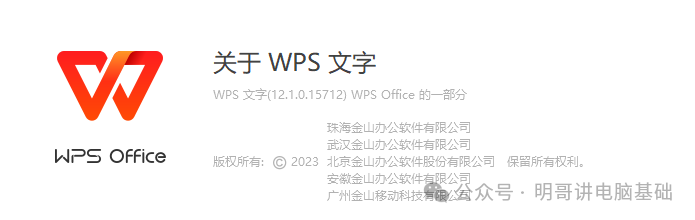
二、WPS文字编辑功能下面重点讲解WPS中的文字编辑功能,该功能即Microsoft WPS中的Word功能以下是一些最基础操作的方法介绍,作为入门新建文档打开WPS软件,看到如下界面,依次点击“新建”->“文字”:
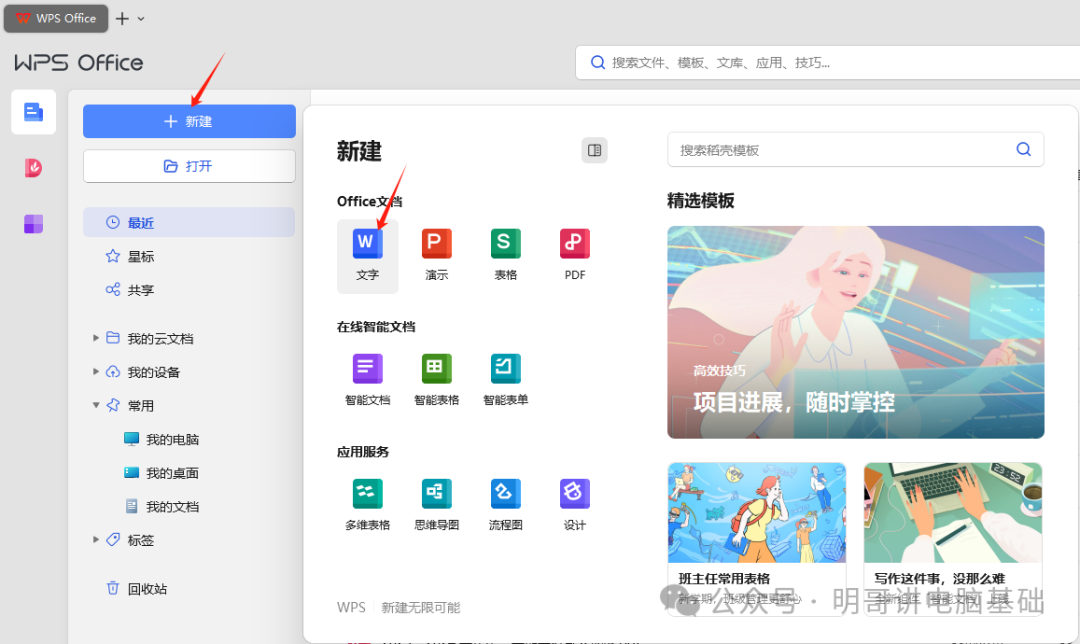
然后就可以看到下面这个界面,可以选择新建一个空白文档,也可以从下面提供的各种模板中,选择一个适合的模板,基于这个模板去修改具体的内容,以适应我们的要求,非常省心:
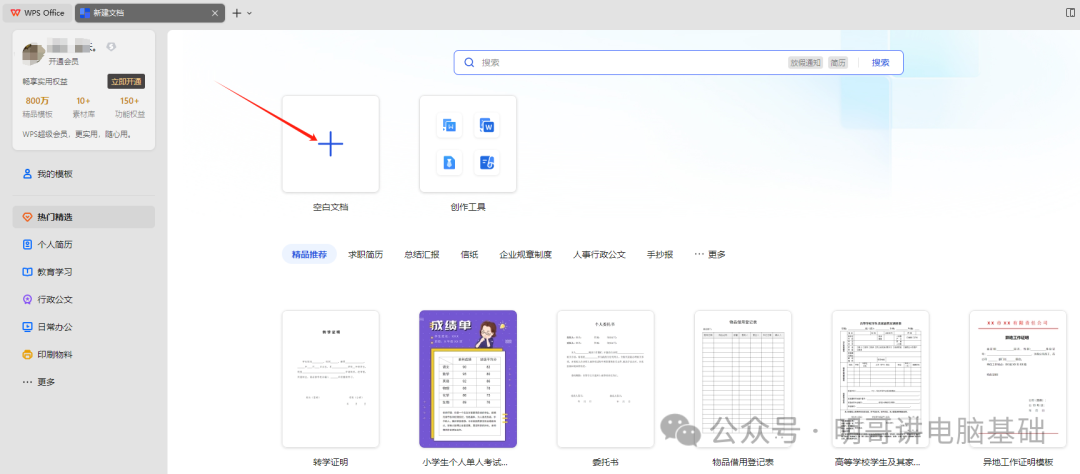
这里,我们选择“空白文档”就可以创建一个空白的文档了。
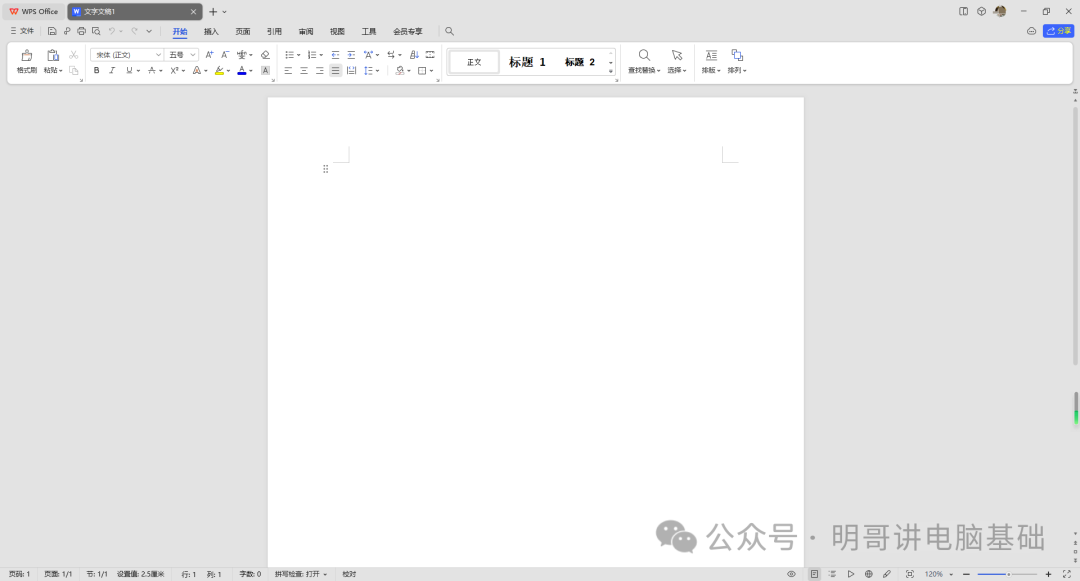
设置字体
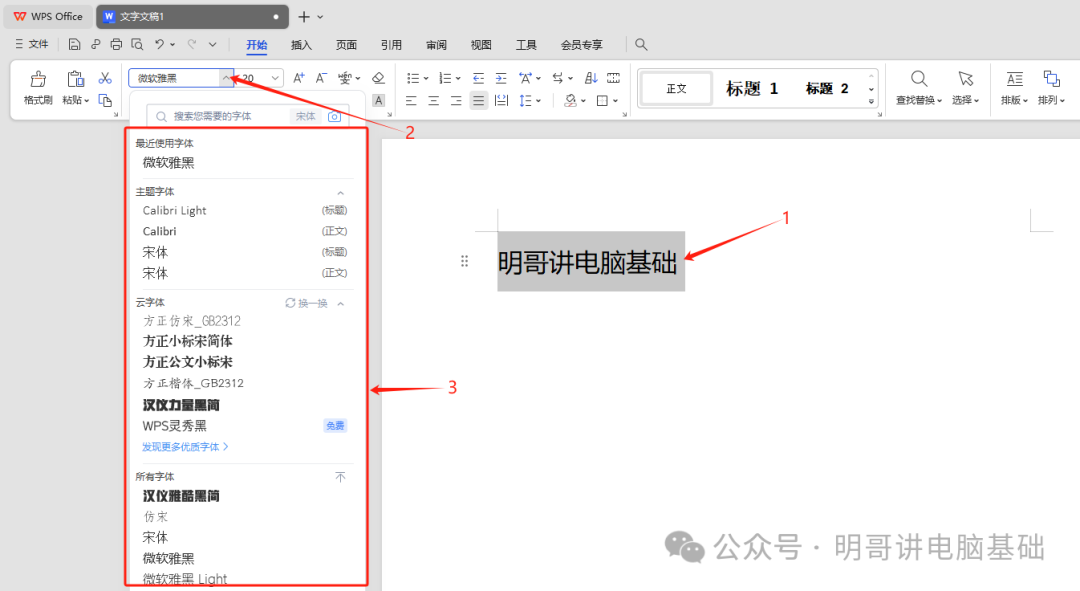
如上图所示,在第1处位置,将要设置字体的文本“明哥讲电脑基础”选中,然后点击第2处位置的箭头,在弹出的第3处位置的选择框中,选择合适的字体,如:微软雅黑,即可将选中的文本的字体设置为微软雅黑注意:在上图中展示的是当前电脑系统中已经安装的字体,不同的电脑中看到可选字体可能会不一样。
如需更多字体可以自己下载安装设置字体大小
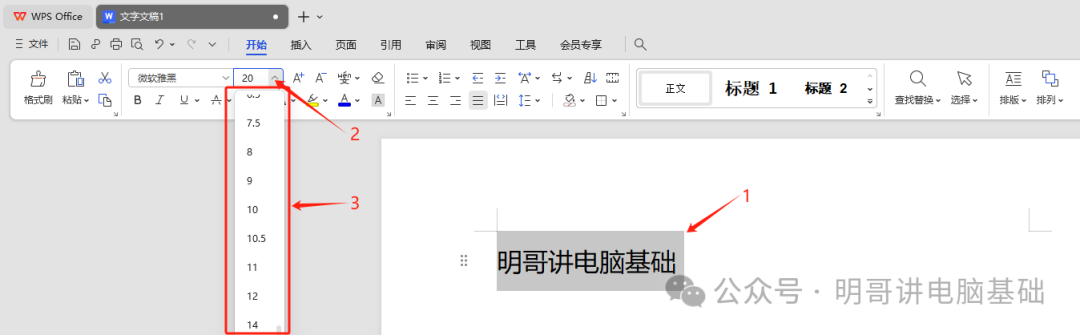
如上图所示,与设置字体操作类似(后面将不再赘述),同样需要选中要设置字体大小的文本,然后点击第2处的箭头,在弹出的第3处位置选择框中,选择合适的字体大小即可,也可以直接在第2处的箭头左侧的输入框中输入字体大小,如:20。
设置字体颜色
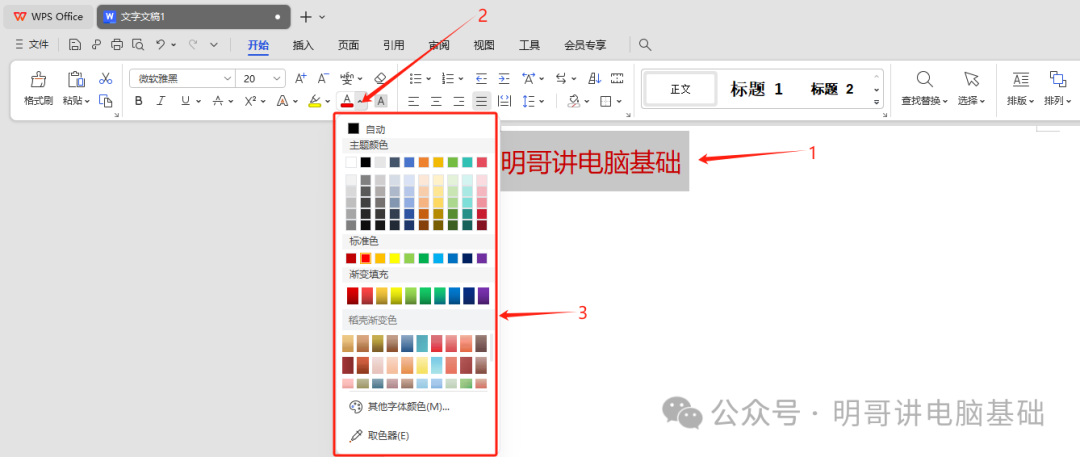
如上图所示,点击第2处箭头,在弹出的第3处位置选择框中,选择合适的颜色即可。如果箭头左侧看到颜色已经是需要的颜色,也可以直接点击该颜色按钮,即可直接将选中文本的颜色设置为该颜色。插入表格
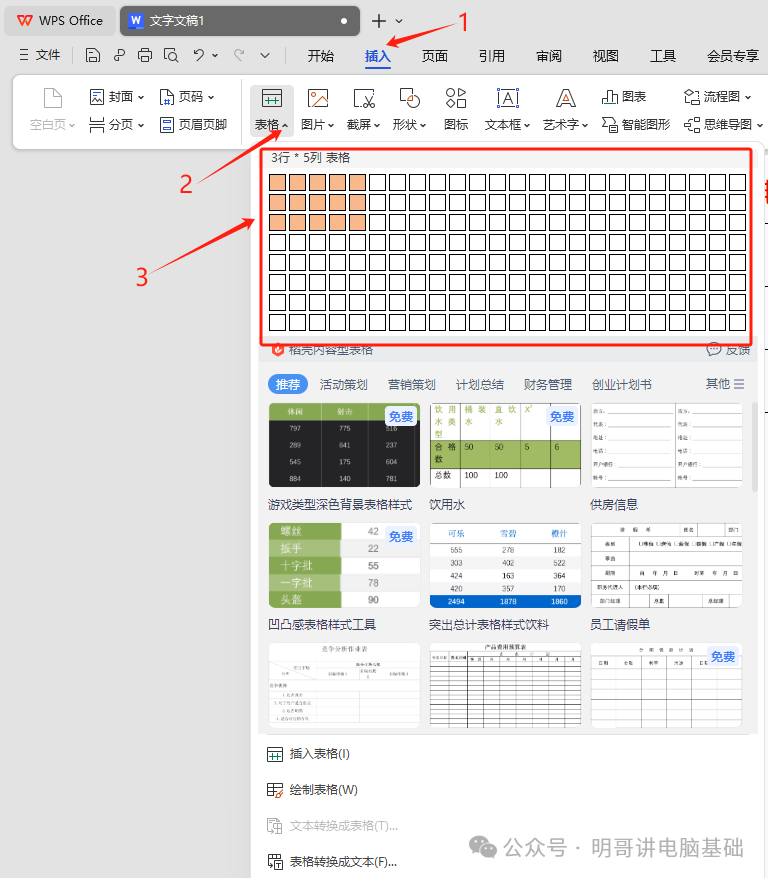
如上图所示,在第1处位置点击插入,然后点击第2处箭头,在弹出的第3处位置中,将鼠标移入下面的表格中,即可看到从表格左上角开始,一直到鼠标当前所在位置处的所有小格子都已经变成橙色,按图上所示,橙色格式已经有3行、5列,此时如果点击鼠标左键,就会插入一个3行5列的表格
。效果如下图:
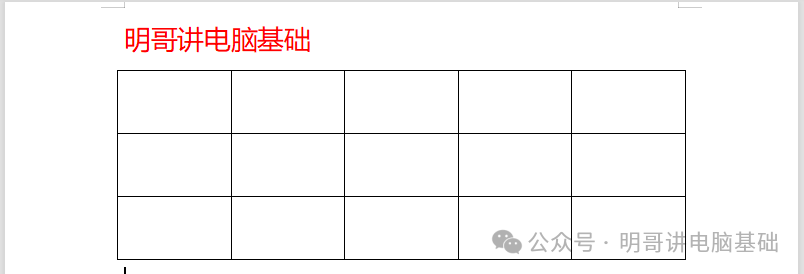
设置页面方向
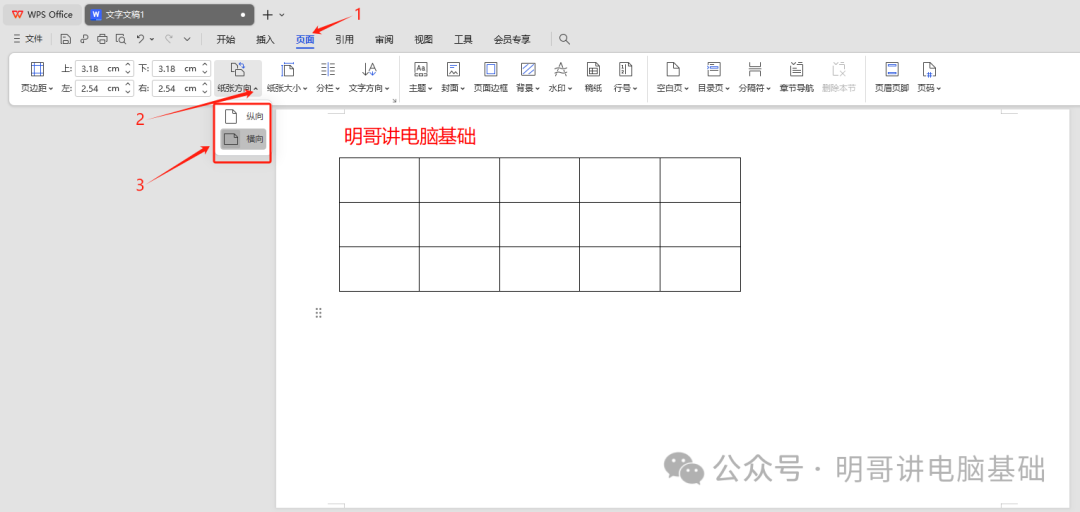
如上图所示,在第1处位置点击页面,然后点击第2处箭头,在弹出的第3处位置中,可以选择纵向或横向,一般来说默认是纵向的,上图中是设置成横向的效果,也就是把1张A4纸横着放的效果。设置页面大小
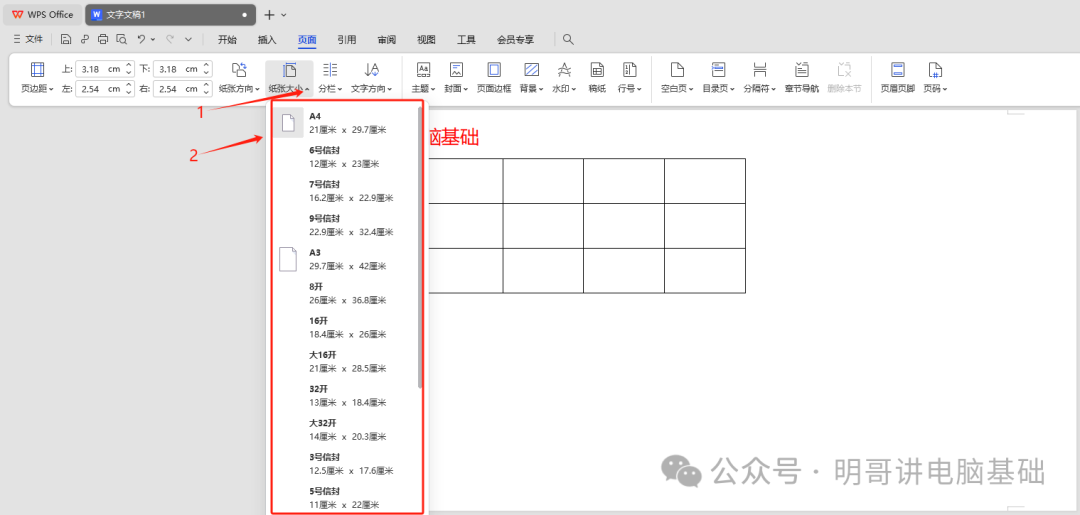
如上图所示,点击第1处箭头,在弹出的第2处位置中,可以选择A4、A3等各种常用打印纸张的尺寸,方便将文档打印出来一般来说默认是A4大小的总结:Office的功能非常多非常强大,本文无法无法一一讲解,以上仅仅是一些
最常用的操作,更多操作方法可以查看专门的文档教程。


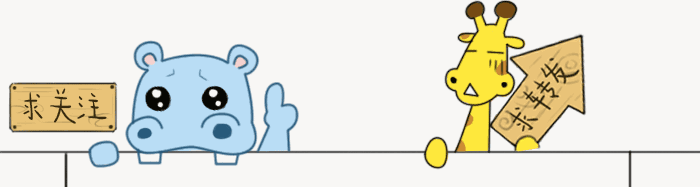


发表评论:
◎欢迎参与讨论,请在这里发表您的看法、交流您的观点。